Bạn đang tìm cách rời khỏi nhóm trên Microsoft Teams nhưng chưa biết cách thực hiện. Bài viết dưới đây sẽ hướng dẫn cho các bạn cách rời nhóm trên Microsoft Teams, xóa thành viên khỏi nhóm.
1. Cách rời nhóm, xóa thành viên khỏi nhóm trên Microsoft Teams bằng máy tính
Hướng dẫn nhanh
- Mở Microsoft Teams trên máy tính, chọn biểu tượng Nhóm ở góc bên phải > Chọn nhóm mà bạn muốn rời khỏi.
- Nhấn vào biểu tượng 3 dấu chấm ở bên phải tên nhóm hoặc lớp học > Chọn Rời khỏi nhóm.
Hướng dẫn chi tiết
Bước 1: Mở Microsoft Teams trên máy tính, chọn biểu tượng Nhóm ở góc bên phải > Chọn nhóm mà bạn muốn rời khỏi.
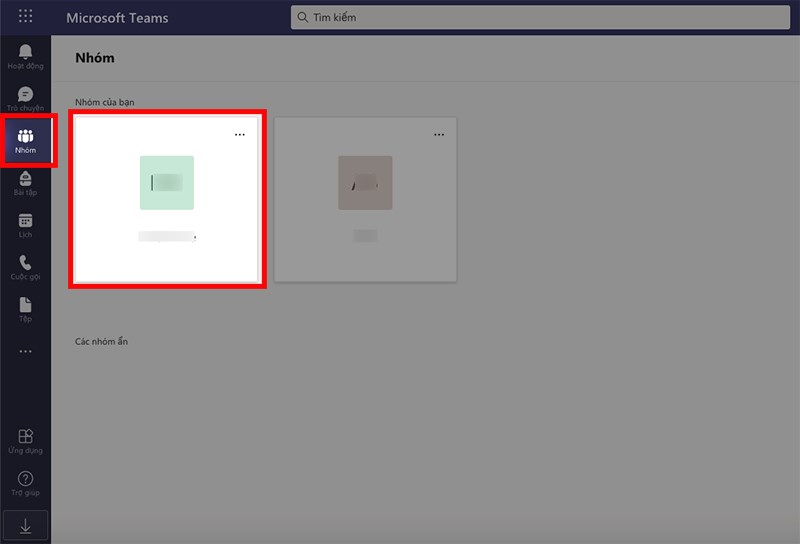
Mở Microsoft Teams trên máy tính, chọn biểu tượng Nhóm ở góc bên phải > Chọn nhóm mà bạn muốn rời khỏi
Bước 2: Nhấn vào biểu tượng 3 dấu chấm ở bên phải tên nhóm hoặc lớp học > Chọn Rời khỏi nhóm.
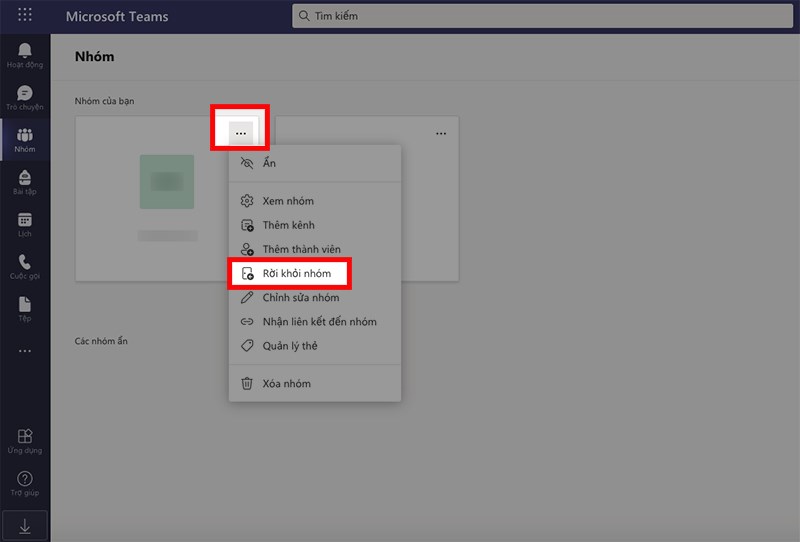
Nhấn vào biểu tượng 3 dấu chấm ở bên phải tên nhóm hoặc lớp học > Chọn Rời khỏi nhóm
Để xóa thành viên ra khỏi nhóm, bạn thực hiện:
Nhấn vào biểu tượng 3 dấu chấm ở bên phải tên nhóm hoặc lớp học > Chọn Xem nhóm.

Nhấn vào biểu tượng 3 dấu chấm ở bên phải tên nhóm hoặc lớp học > Chọn Xem nhóm
Chọn Thành viên và khách.
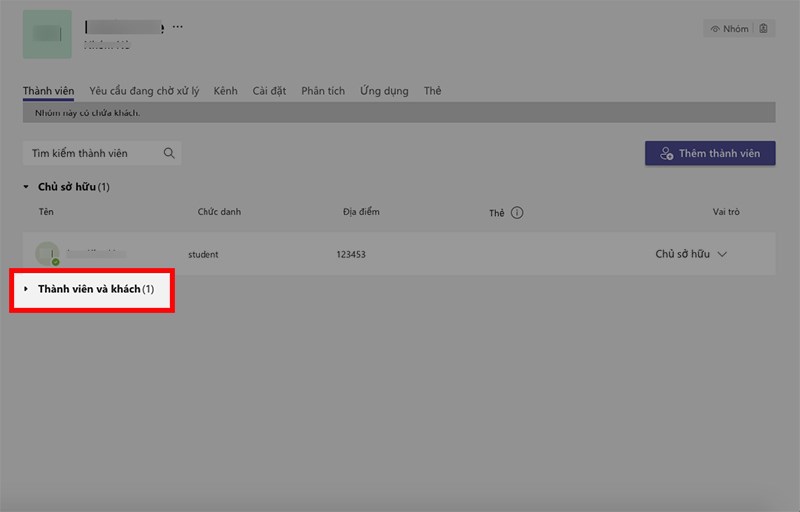
Chọn Thành viên và khách
Nhấn vào biểu tượng dấu X ở bên phải.
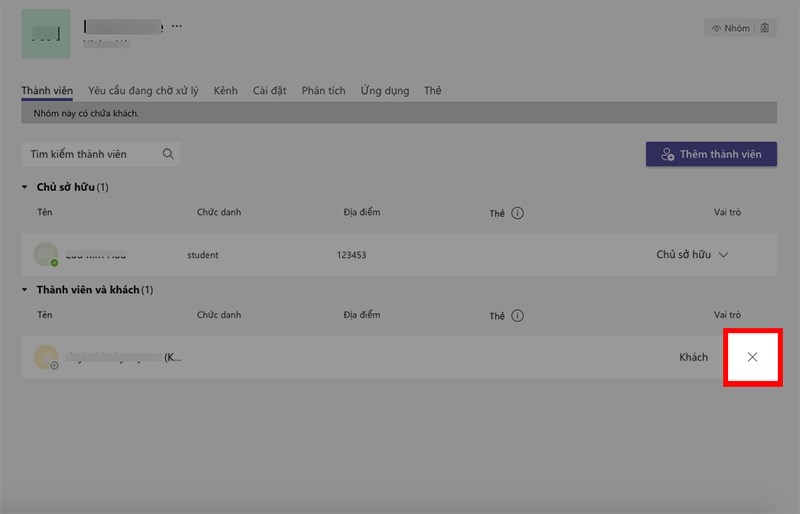
Nhấn vào biểu tượng dấu X ở bên phải
2. Cách rời nhóm, xóa thành viên khỏi nhóm trên Microsoft Teams bằng điện thoại
Hướng dẫn nhanh
- Mở ứng dụng Microsoft Teams, nhấn vào biểu tượng Nhóm > Nhấn vào biểu tượng 3 dấu chấm ở bên phải tên nhóm mà bạn muốn rời khỏi.
- Chọn Rời khỏi nhóm.
Hướng dẫn chi tiết
Bước 1: Mở ứng dụng Microsoft Teams, nhấn vào biểu tượng Nhóm > Nhấn vào biểu tượng 3 dấu chấm ở bên phải tên nhóm mà bạn muốn rời khỏi.
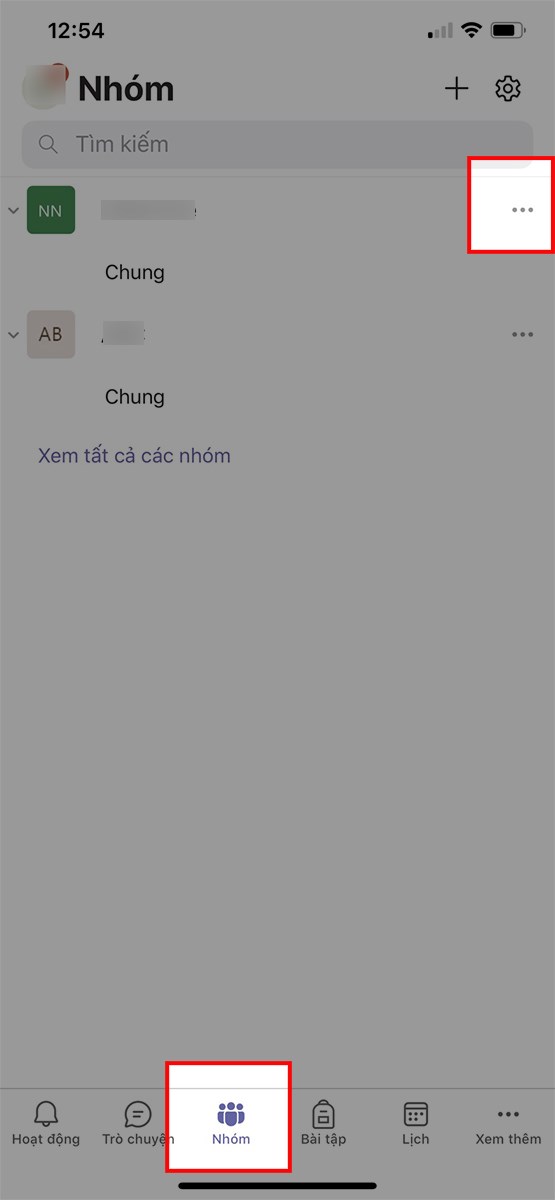
Mở ứng dụng Microsoft Teams, nhấn vào biểu tượng Nhóm > Nhấn vào biểu tượng 3 dấu chấm ở bên phải tên nhóm
Bước 2: Chọn Rời khỏi nhóm.
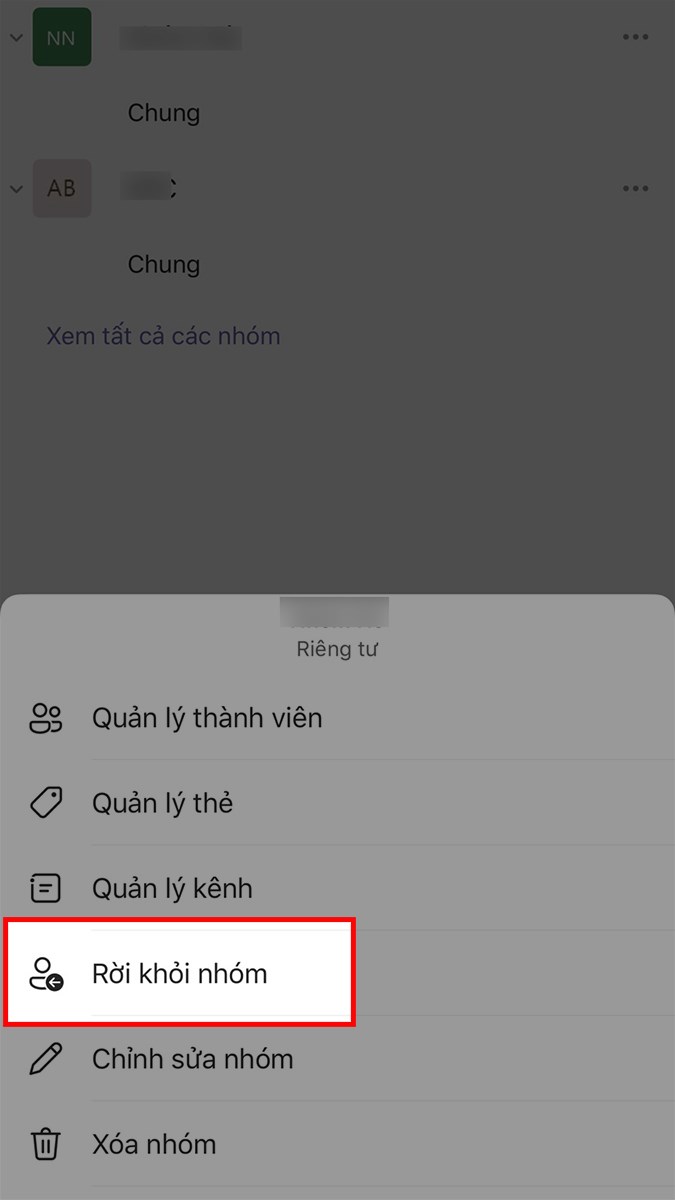
Chọn Rời khỏi nhóm
Để xóa thành viên ra khỏi nhóm, bạn thực hiện:
Nhấn vào biểu tượng 3 dấu chấm ở bên phải tên nhóm hoặc lớp học > Chọn Quản lý thành viên.
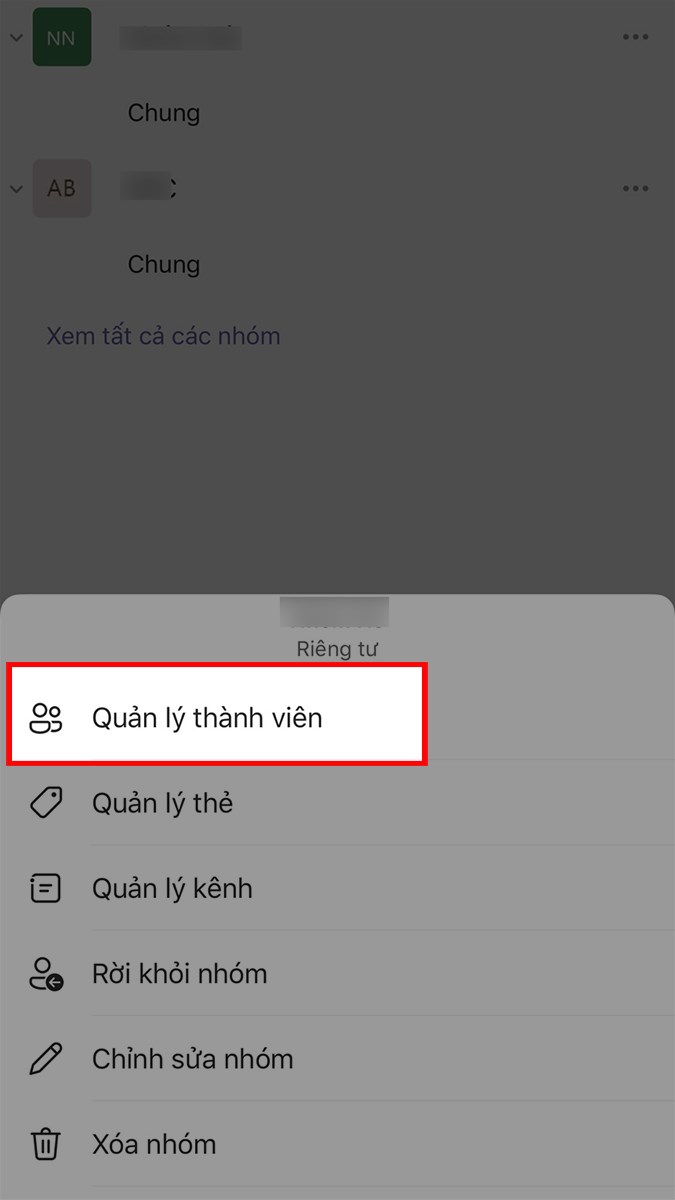
Nhấn vào biểu tượng 3 dấu chấm ở bên phải tên nhóm hoặc lớp học > Chọn Quản lý thành viên
Nhấn vào tên thành viên mà bạn muốn xóa khỏi nhóm > Chọn Xóa khỏi nhóm.
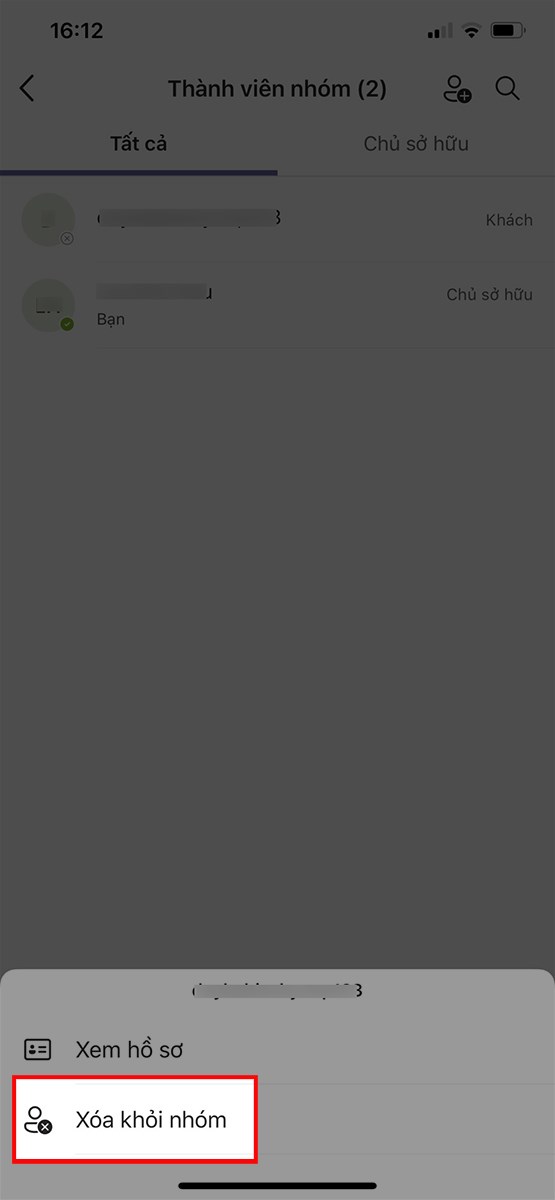
Nhấn vào tên thành viên mà bạn muốn xóa khỏi nhóm > Chọn Xóa khỏi nhóm
Bài viết trên đã hướng dẫn cho các bạn cách rời nhóm trên Microsoft Teams, xóa thành viên khỏi nhóm. Nếu bạn thấy hữu ích thì hãy chia sẻ với bạn bè và đừng quên để lại bình luận phía bên dưới nhé!
















